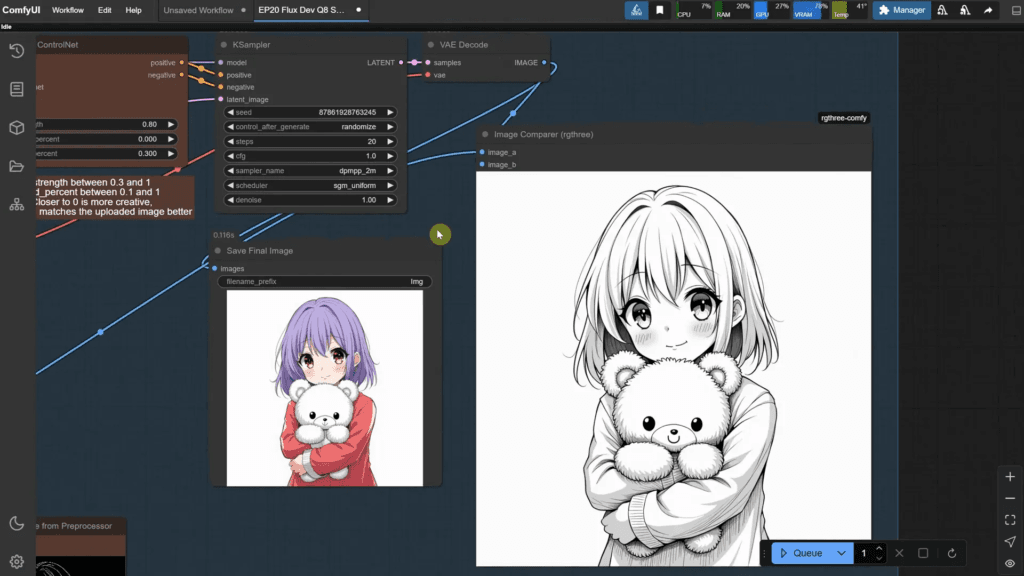ในบทความนี้ เราจะสำรวจขั้นตอนการเปลี่ยนสเก็ตช์ธรรมดาให้กลายเป็นภาพประกอบที่มีคุณภาพสูง โดยใช้โมเดล SDXL และ Flux พร้อมทั้งเคล็ดลับและเทคนิคที่ช่วยให้การทำงานสะดวกและมีประสิทธิภาพมากขึ้น.
สารบัญ
- ขั้นตอนที่ 1: การแนะนำการทำงานจากสเก็ตช์สู่ภาพ
- ขั้นตอนที่ 2: โหนดและวิธีการอัปเดต ComfyUI
- ขั้นตอนที่ 3: การนำเสนอการทำงาน Sketch2Image
- ขั้นตอนที่ 4: การเตรียมสเก็ตช์
- ขั้นตอนที่ 5: การสร้างภาพที่หลากหลาย
- ขั้นตอนที่ 6: การเปลี่ยนสเก็ตช์เป็นภาพ
- ขั้นตอนที่ 7: การวาดจากศูนย์ด้วยแท็บ Canvas
- ขั้นตอนที่ 8: เคล็ดลับ Photoshop
- ขั้นตอนที่ 9: การทำงาน SDXL Sketch to Image
- ขั้นตอนที่ 10: การเปลี่ยนสเก็ตช์เป็นภาพและวิดีโอ + เพลง ComfyUI
- คำถามที่พบบ่อย (FAQs)
ขั้นตอนที่ 1: การแนะนำการทำงานจากสเก็ตช์สู่ภาพ
การแปลงสเก็ตช์ให้เป็นภาพที่มีคุณภาพสูงเป็นกระบวนการที่น่าสนใจและสร้างสรรค์ โดยการใช้เทคโนโลยีที่ทันสมัย ทำให้เราสามารถเปลี่ยนภาพที่เป็นเพียงร่างให้กลายเป็นภาพประกอบที่มีรายละเอียดและสีสันที่สวยงามได้อย่างรวดเร็ว การทำงานจากสเก็ตช์สู่ภาพนั้นประกอบไปด้วยขั้นตอนที่สำคัญหลายขั้นตอน ตั้งแต่การเตรียมสเก็ตช์ จนถึงการสร้างภาพสุดท้ายที่พร้อมใช้งาน
ขั้นตอนที่ 2: โหนดและวิธีการอัปเดต ComfyUI
ในการเริ่มต้นใช้งาน ComfyUI จะต้องทำการติดตั้งโหนดที่จำเป็นสำหรับการทำงาน โดยเฉพาะโหนดที่เกี่ยวข้องกับการจัดการภาพและการปรับแก้ไขต่าง ๆ ก่อนอื่นให้ไปที่เมนูการจัดการ จากนั้นค้นหาโหนดที่ชื่อว่า “canvas” ซึ่งเป็นโหนดที่สำคัญสำหรับการทำงานในกระบวนการนี้
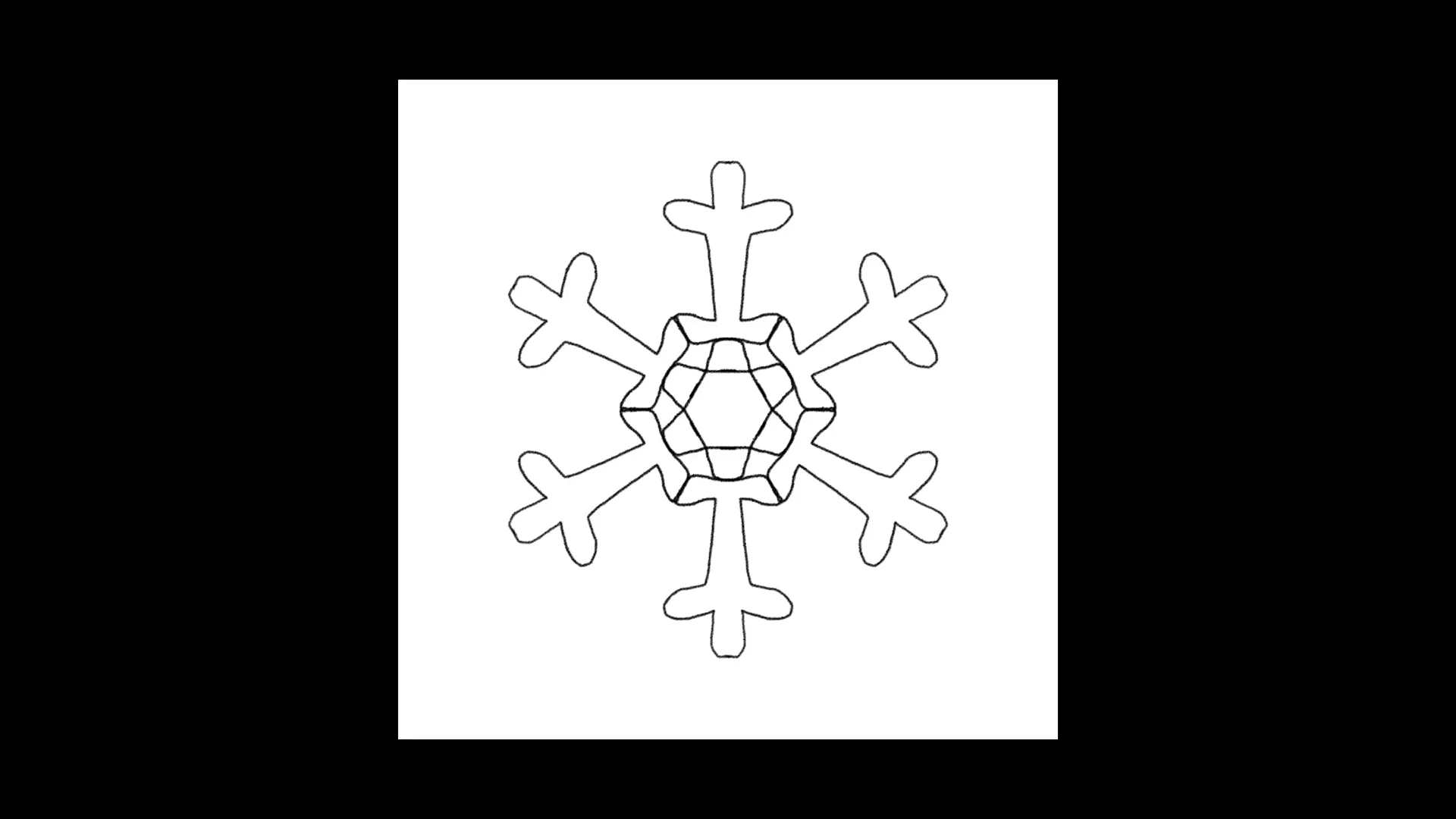
หลังจากติดตั้งโหนดนี้แล้ว ควรตรวจสอบการอัปเดตของ ComfyUI เพื่อให้มั่นใจว่าคุณกำลังใช้เวอร์ชันล่าสุด โดยให้คลิกที่ “อัปเดตทั้งหมด” เพื่อทำการอัปเดต หากพบปัญหาในการอัปเดต คุณอาจต้องทำการอัปเดตด้วยตนเองจากโฟลเดอร์อัปเดต
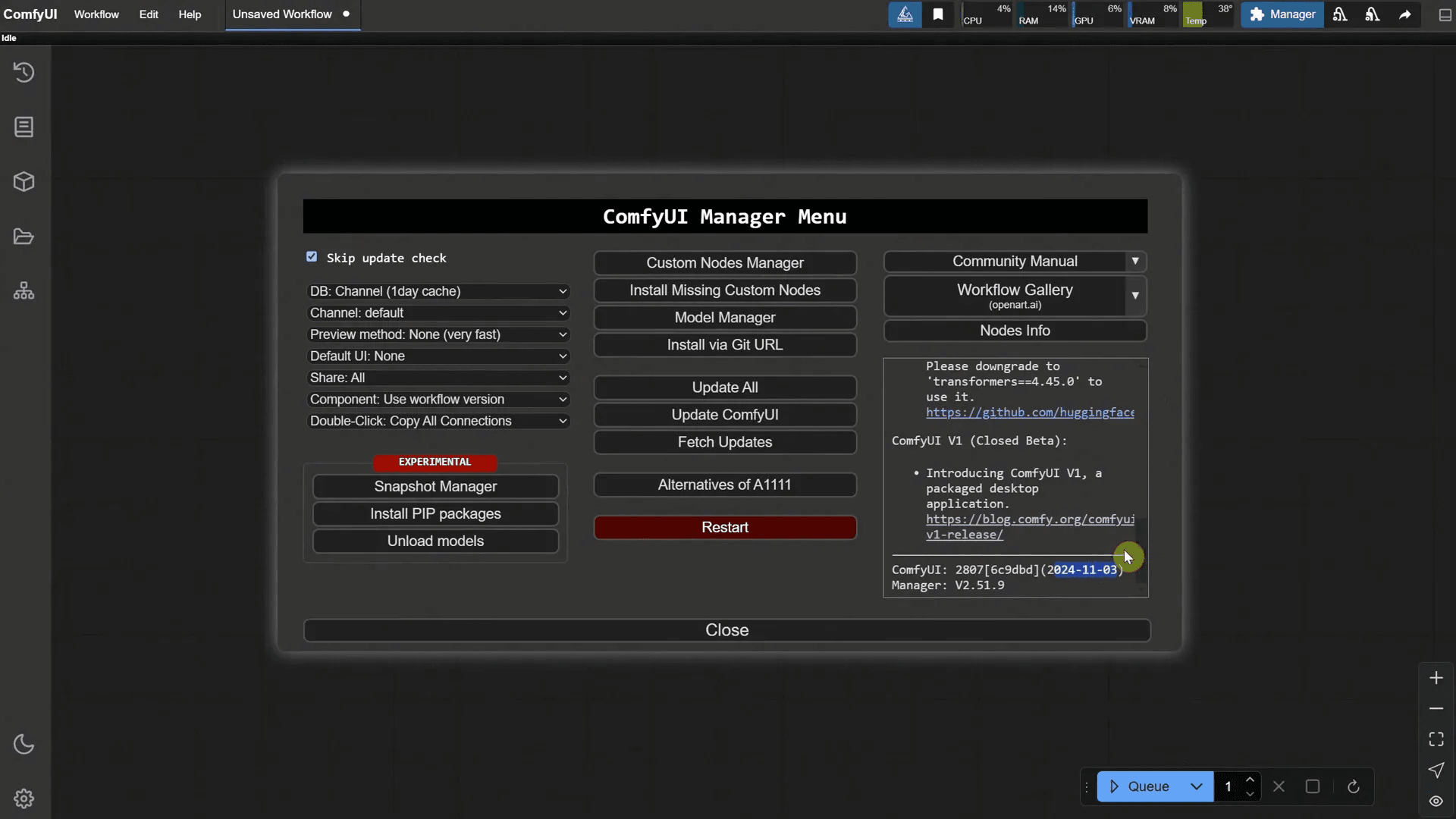
ขั้นตอนที่ 3: การนำเสนอการทำงาน Sketch2Image
การทำงานใน Sketch2Image ประกอบด้วยหลายเวิร์กโฟลว์ ซึ่งสามารถเปิดหรือปิดได้ตามความต้องการ โดยแต่ละเวิร์กโฟลว์จะมีหน้าที่เฉพาะในการเตรียมสเก็ตช์และสร้างภาพที่ต้องการ
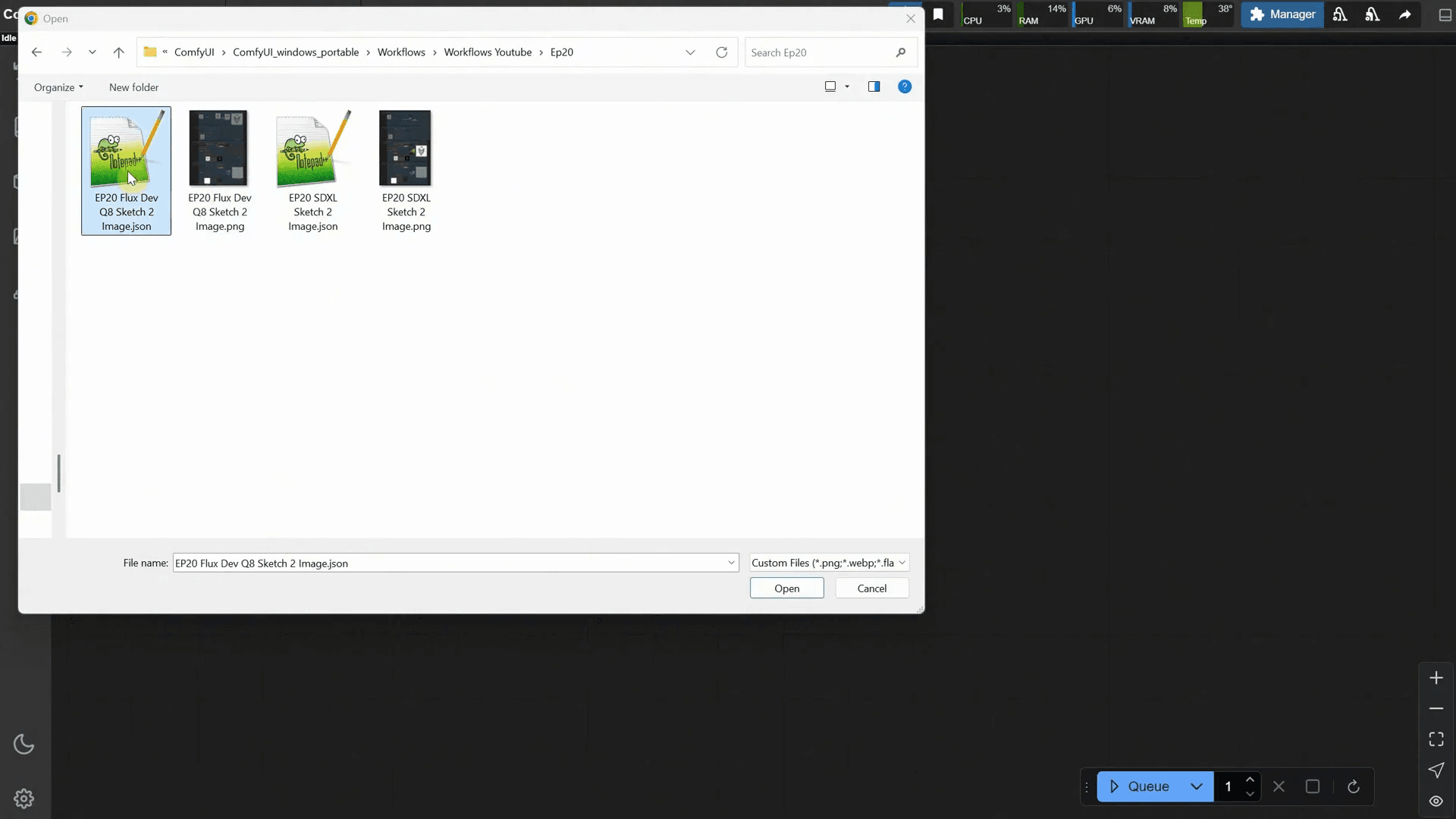
ในเวิร์กโฟลว์นี้จะมีการแบ่งออกเป็น 4 ส่วนหลัก ได้แก่ การเตรียมสเก็ตช์ การสร้างภาพที่หลากหลาย การเปลี่ยนสเก็ตช์ให้เป็นภาพ และการวาดสเก็ตช์ของคุณเป็นภาพ ซึ่งการเปิดและปิดแต่ละเวิร์กโฟลว์จะช่วยให้คุณจัดการกับภาพที่ต้องการได้อย่างมีประสิทธิภาพ
ขั้นตอนที่ 4: การเตรียมสเก็ตช์
การเตรียมสเก็ตช์เป็นขั้นตอนแรกที่สำคัญ โดยคุณต้องตรวจสอบความคมชัดและความสว่างของภาพสเก็ตช์ เพื่อให้ได้ผลลัพธ์ที่ดีที่สุดเมื่อทำการสร้างภาพ
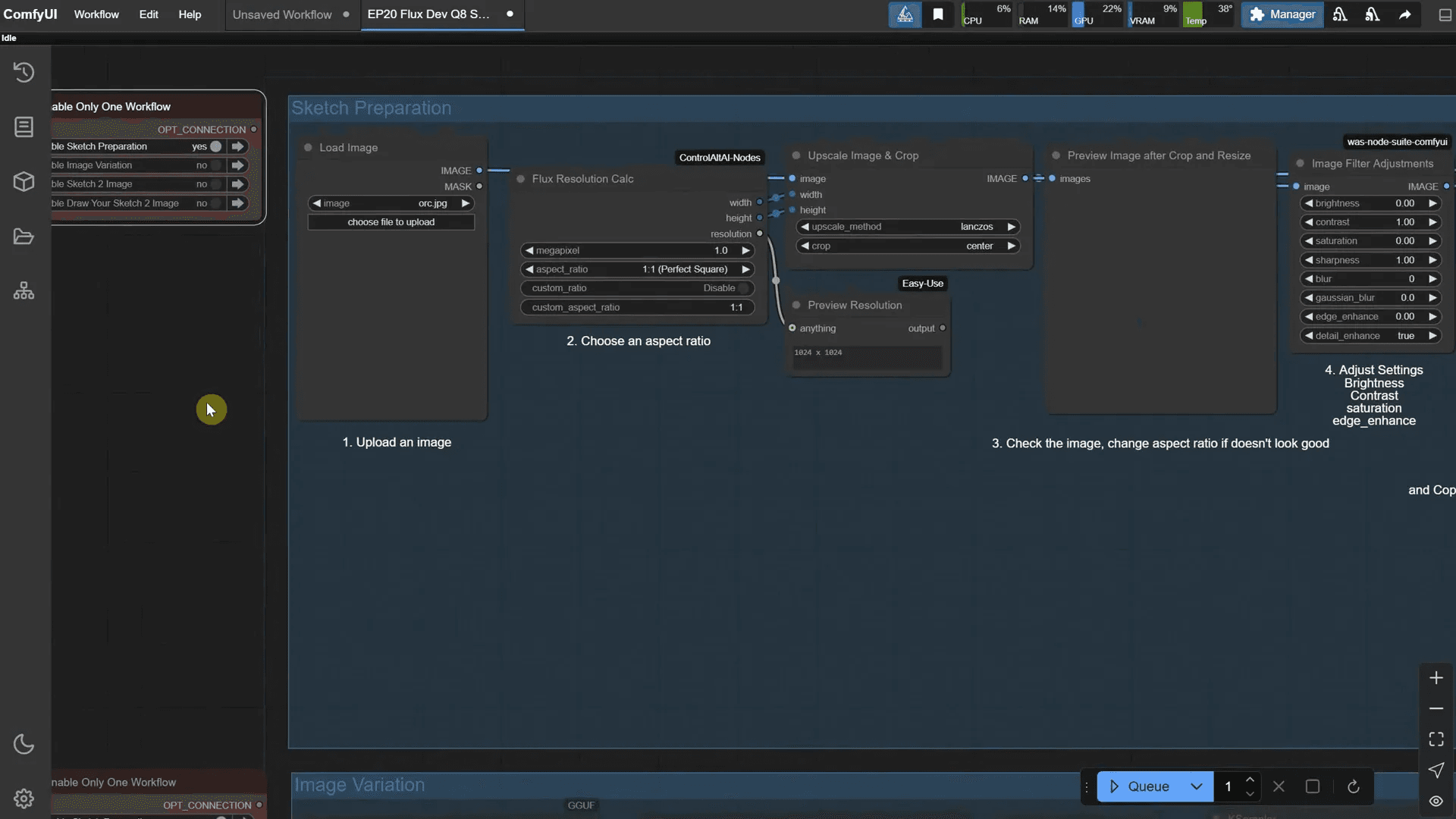
การเลือกอัตราส่วนที่เหมาะสมสำหรับภาพก็เป็นสิ่งสำคัญ เช่น การเลือกอัตราส่วน 2:3 หรือ 4:5 ขึ้นอยู่กับความต้องการในการนำเสนอภาพของคุณ โดยสามารถปรับแต่งความคมชัดและความสว่างได้ตามต้องการ
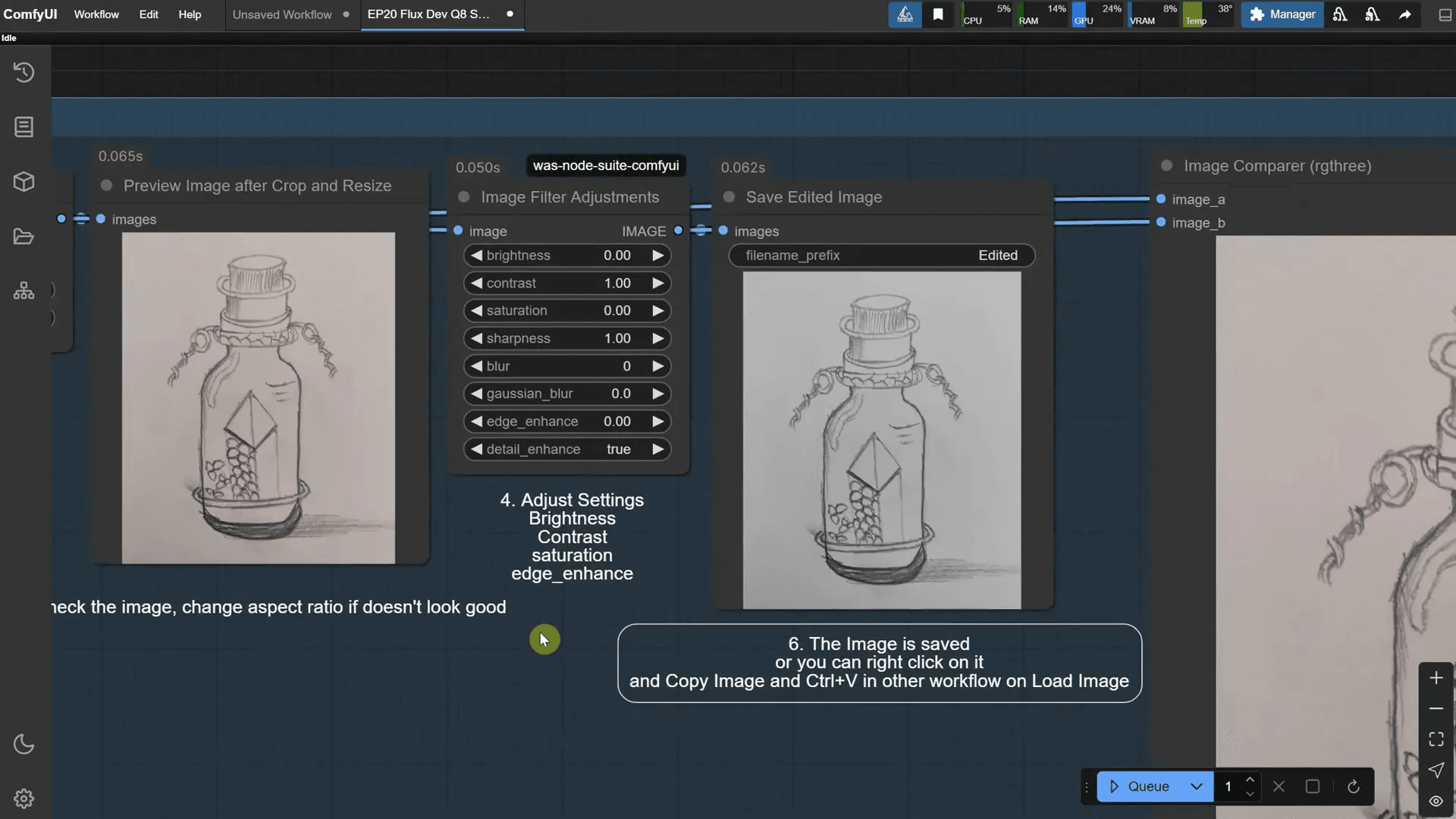
ขั้นตอนที่ 5: การสร้างภาพที่หลากหลาย
เมื่อเตรียมสเก็ตช์เสร็จแล้ว ขั้นตอนถัดไปคือการสร้างภาพที่หลากหลายจากสเก็ตช์ที่คุณได้เตรียมไว้ โดยใช้โหนดการสร้างภาพที่สามารถปรับแต่งได้ตามต้องการ
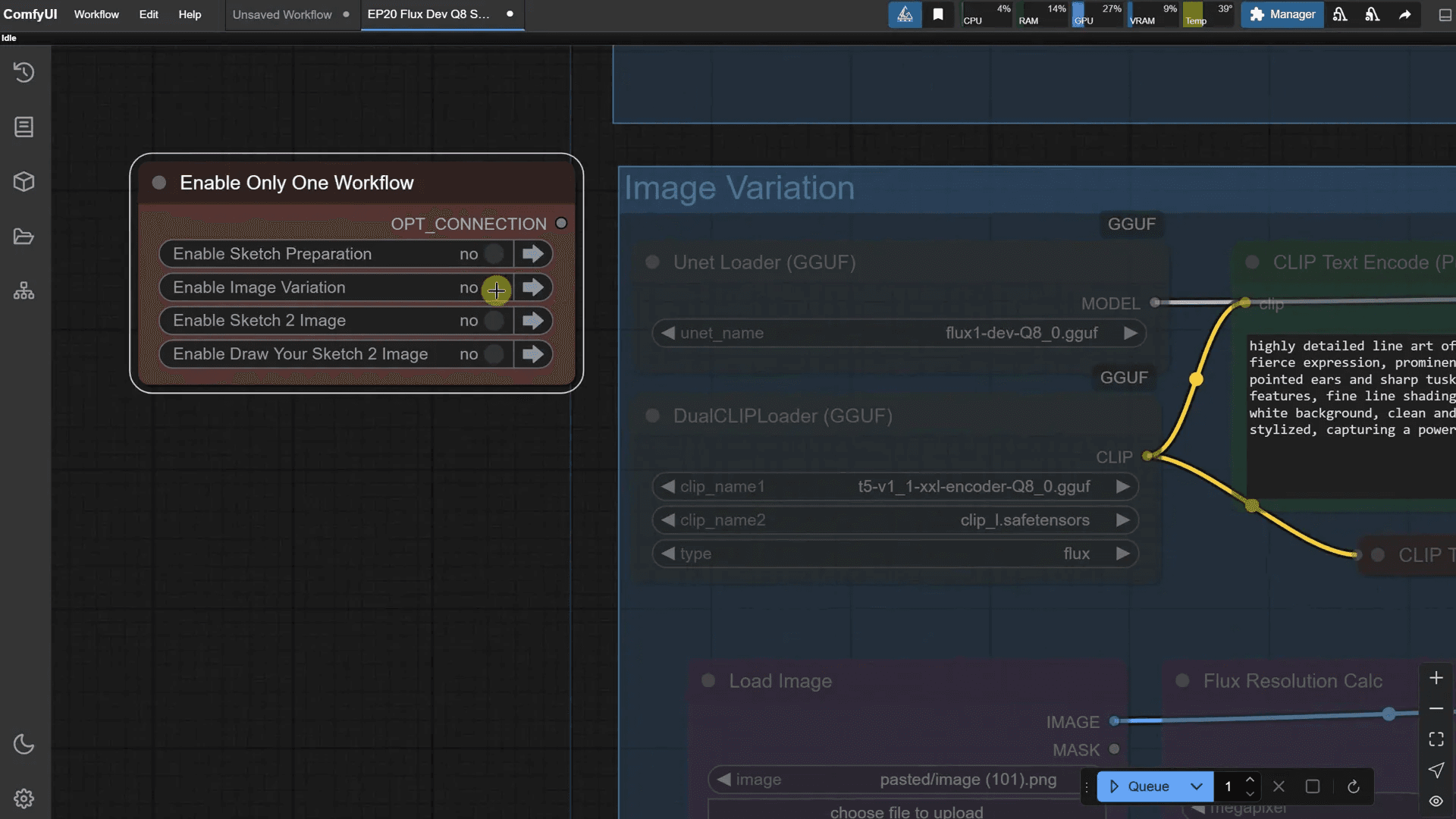
คุณสามารถเพิ่มคำอธิบายหรือคำสั่งเพื่อให้ AI เข้าใจว่าคุณต้องการภาพที่มีลักษณะอย่างไร เช่น การเพิ่มการปรับแต่งความละเอียดหรือการเปลี่ยนแปลงเล็กน้อยเพื่อให้ได้ภาพที่ตรงตามความต้องการมากขึ้น
ขั้นตอนที่ 6: การเปลี่ยนสเก็ตช์เป็นภาพ
ในขั้นตอนสุดท้ายนี้ คุณจะทำการเปลี่ยนสเก็ตช์ที่เตรียมไว้ให้เป็นภาพที่เสร็จสมบูรณ์ โดยใช้โหนดสำหรับการสร้างภาพ
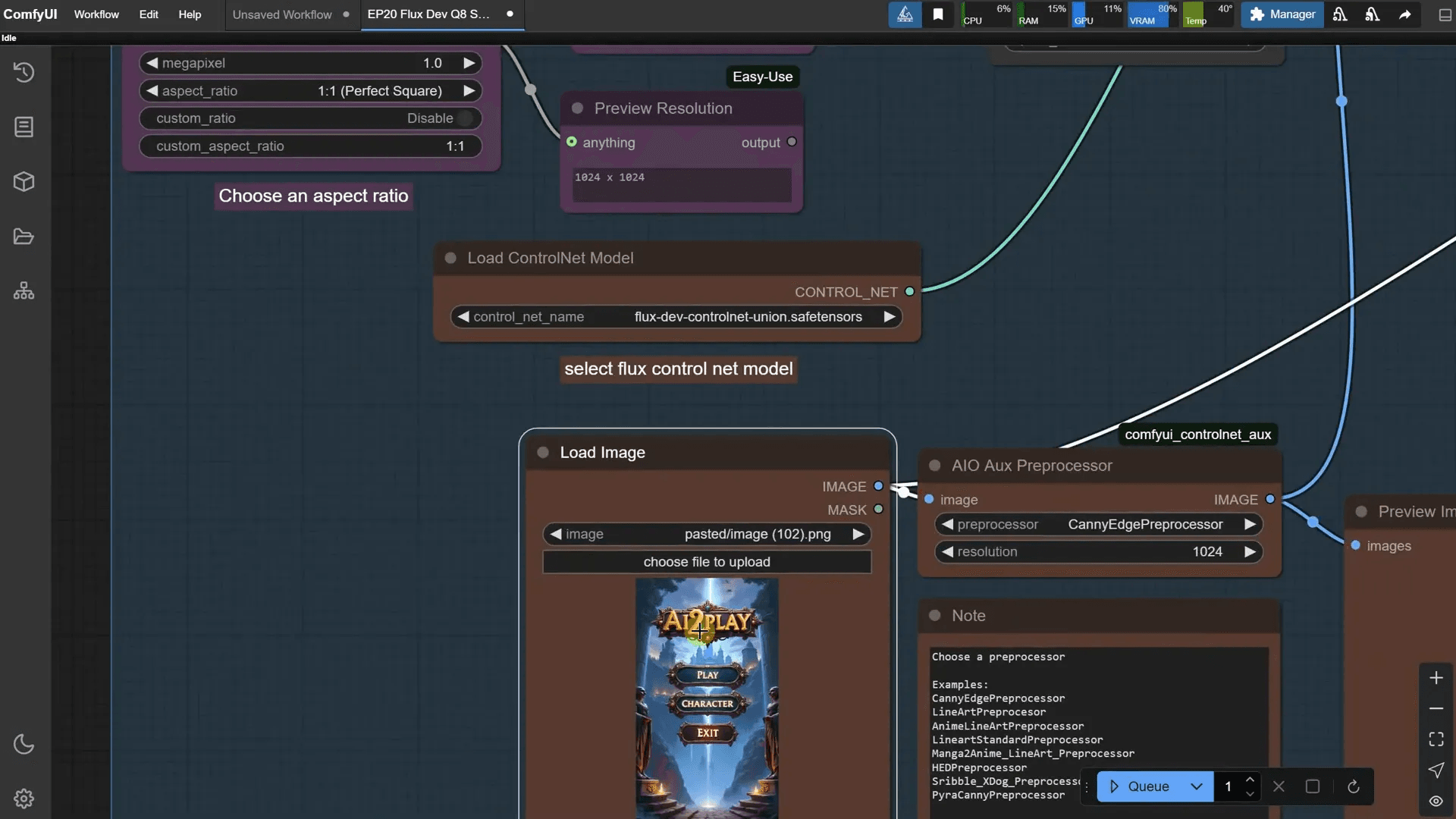
การเลือกแบบจำลองที่เหมาะสมและการปรับตั้งค่าต่าง ๆ จะช่วยให้ได้ภาพที่มีคุณภาพสูงและตรงตามที่คุณต้องการ คุณสามารถปรับความแข็งแรงของการควบคุมและเลือกพรีโปรเซสเซอร์เพื่อเพิ่มความสวยงามให้กับภาพสุดท้ายได้
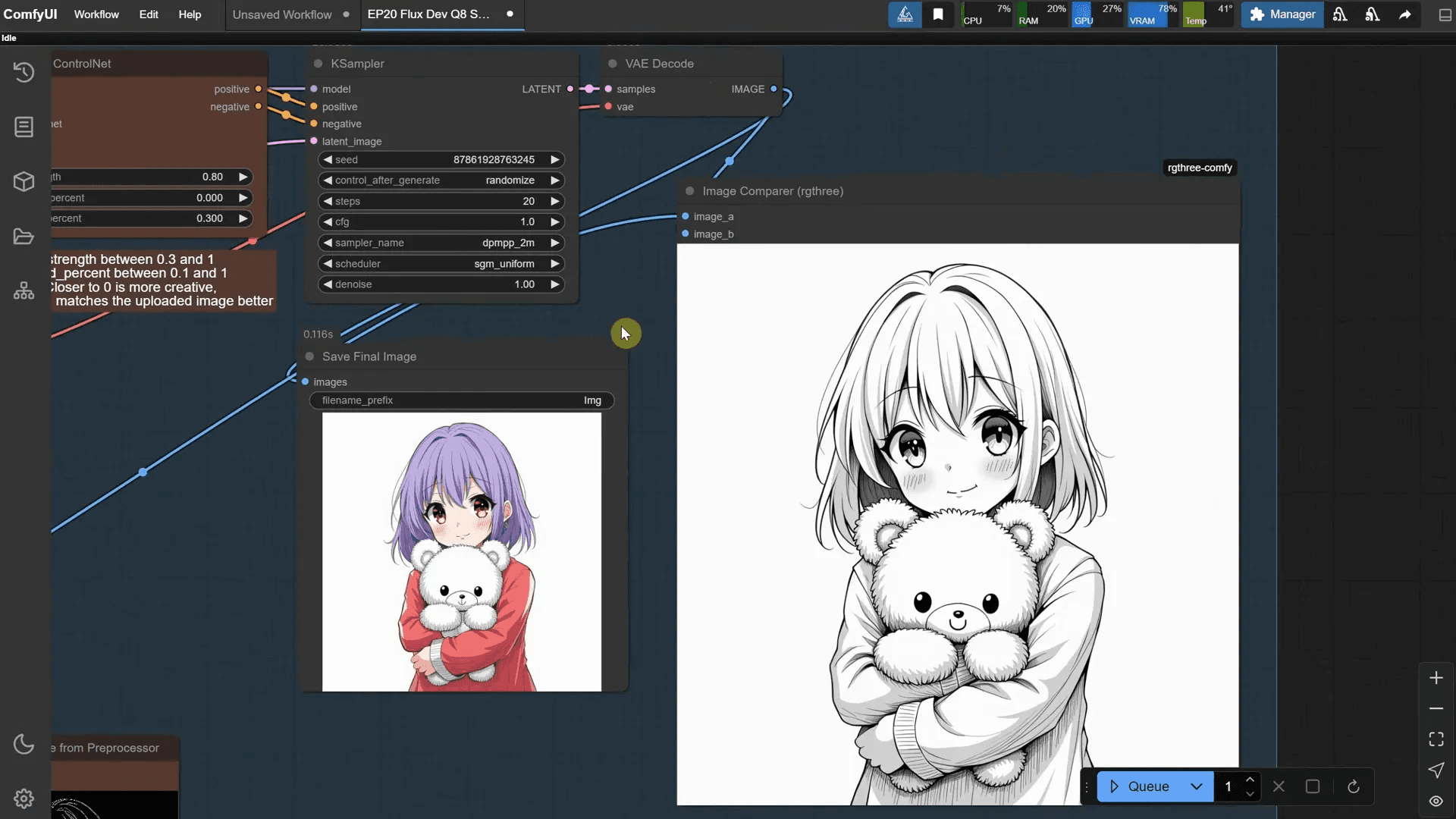
ขั้นตอนที่ 7: การวาดจากศูนย์ด้วยแท็บ Canvas
การวาดจากศูนย์ด้วยแท็บ Canvas เป็นวิธีที่ยอดเยี่ยมในการเริ่มสร้างภาพประกอบของคุณเอง โดยไม่จำเป็นต้องมีสเก็ตช์เริ่มต้น คุณสามารถใช้เครื่องมือวาดเพื่อสร้างภาพที่คุณต้องการได้ทันที
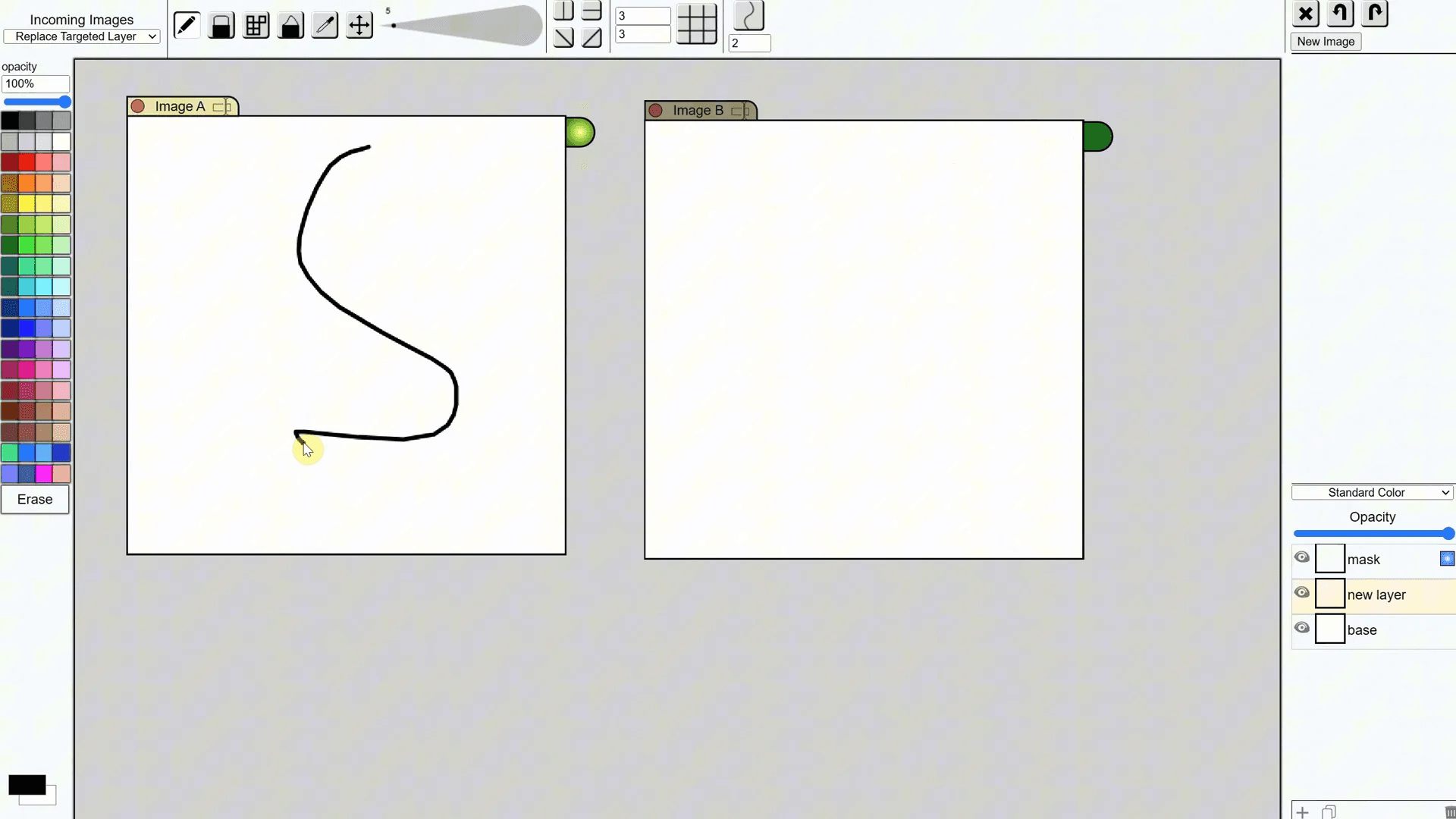
เริ่มต้นด้วยการเปิดแท็บ Canvas และเลือกเครื่องมือวาดที่คุณต้องการใช้ คุณสามารถเลือกจากหลายเครื่องมือ เช่น ปากกา, แปรง, หรือดินสอเพื่อสร้างลวดลายที่คุณชื่นชอบ
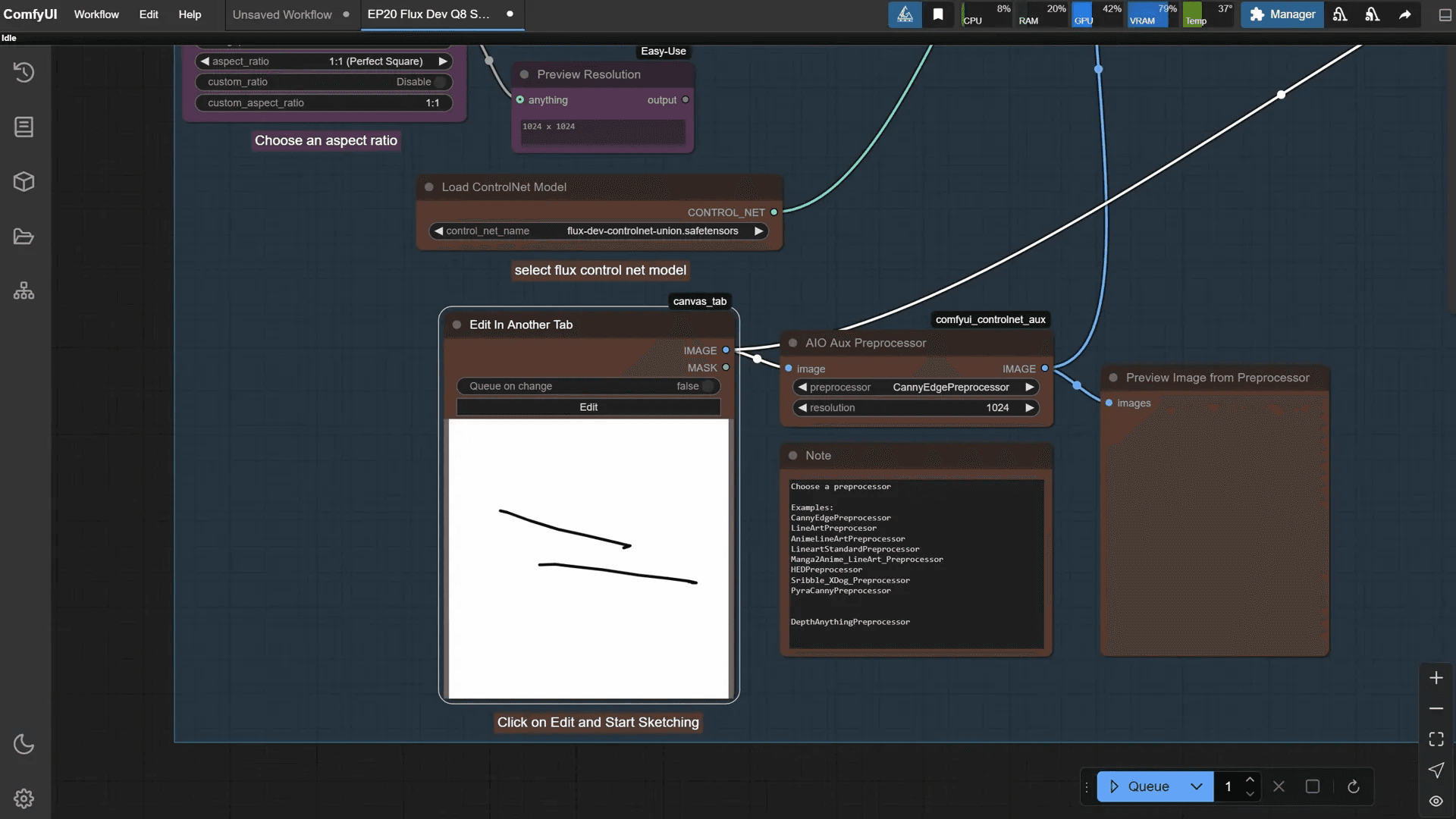
เมื่อคุณเริ่มวาดภาพ คุณจะเห็นว่าแท็บ Canvas ให้ความยืดหยุ่นในการปรับขนาดและสีของแปรง คุณสามารถปรับความหนาของเส้นและเปลี่ยนสีได้ตามต้องการ
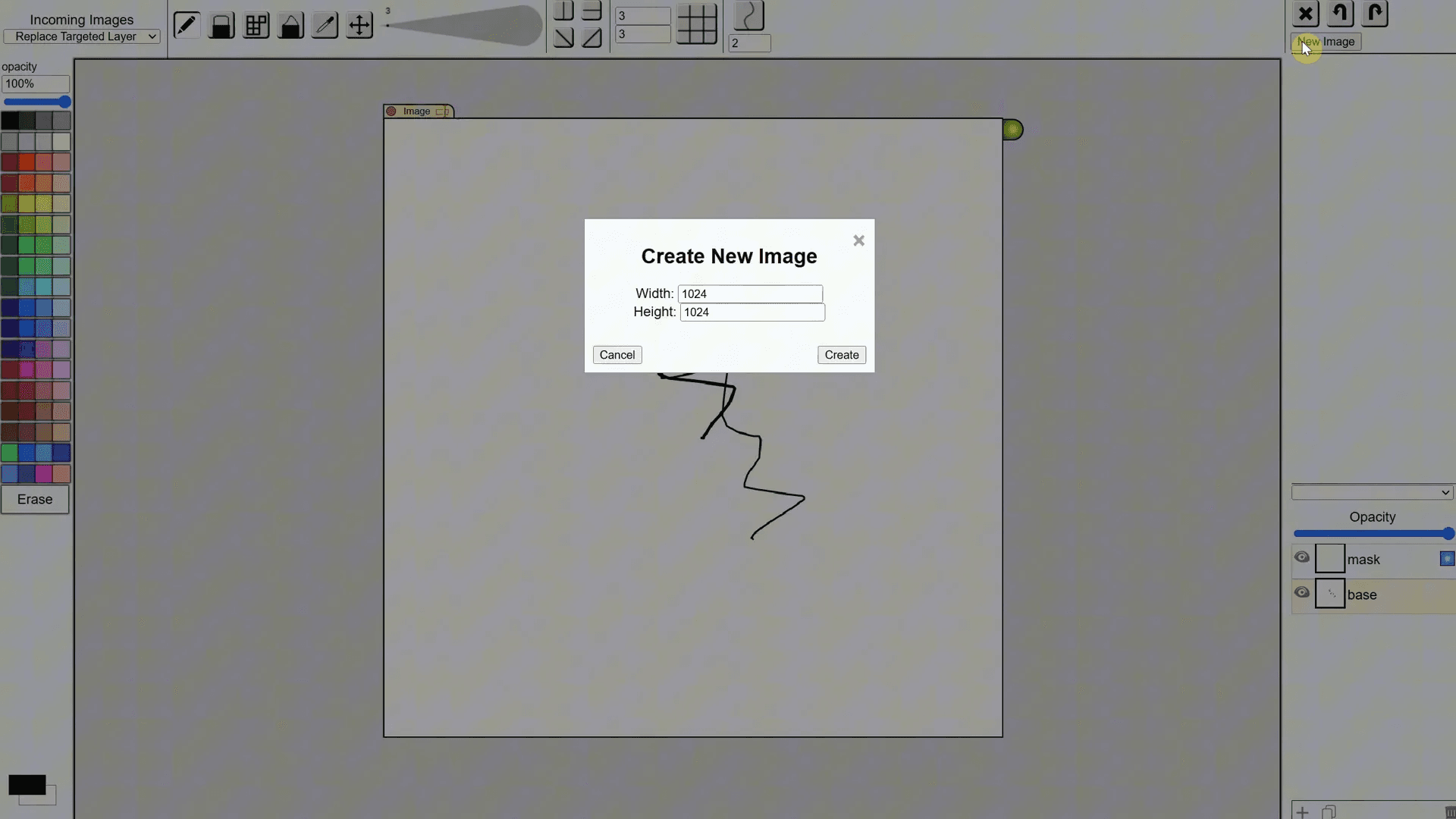
เคล็ดลับในการวาด
- วาดแบบอิสระ: เริ่มด้วยการวาดเส้นพื้นฐานเพื่อสร้างโครงสร้างของภาพก่อน
- ใช้เลเยอร์: การใช้เลเยอร์ช่วยให้คุณสามารถแก้ไขและปรับปรุงภาพได้โดยไม่ทำลายงานที่เสร็จสมบูรณ์ไปแล้ว
- ทดลองกับสี: อย่ากลัวที่จะทดลองใช้สีต่างๆ เพื่อให้ภาพของคุณมีชีวิตชีวามากขึ้น
เมื่อคุณพอใจกับผลงานของคุณแล้ว คุณสามารถบันทึกภาพนี้และนำไปใช้ในเวิร์กโฟลว์ถัดไปได้ทันที
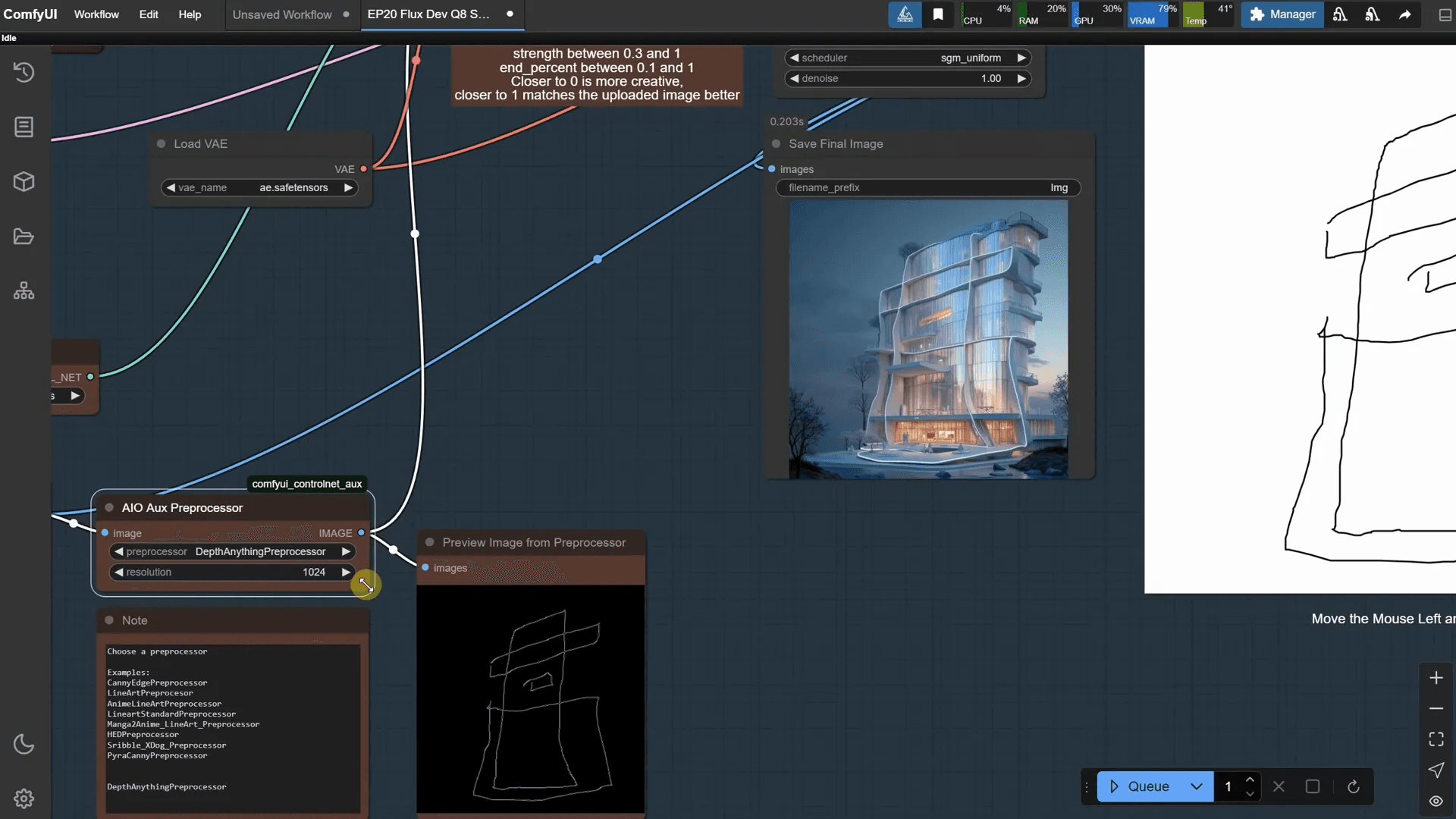
ขั้นตอนที่ 8: เคล็ดลับ Photoshop
Photoshop เป็นเครื่องมือที่ยอดเยี่ยมในการปรับแต่งภาพของคุณหลังจากสร้างภาพจากสเก็ตช์หรือวาดจากศูนย์
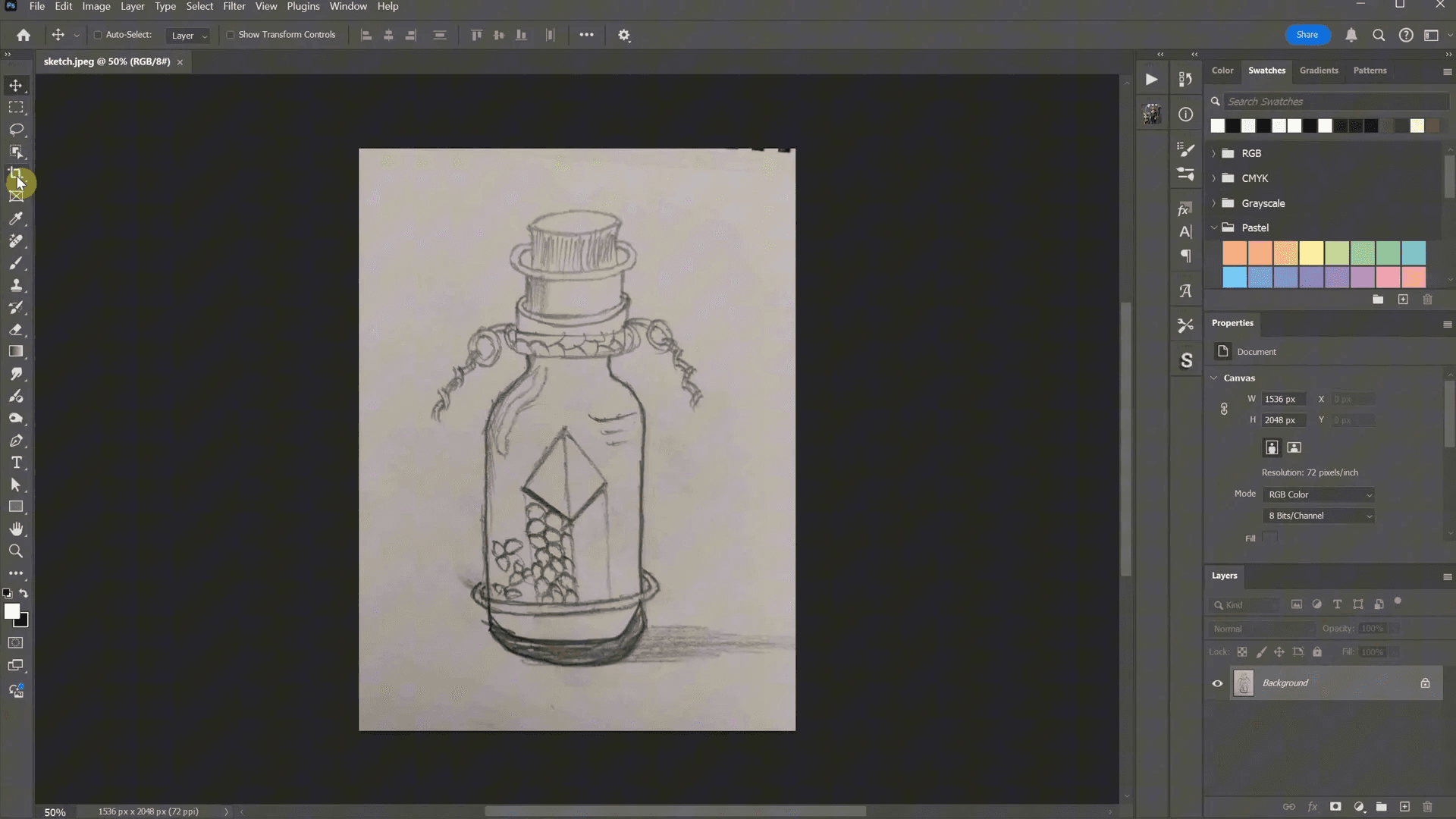
เริ่มจากการเปิดไฟล์ภาพใน Photoshop และใช้เครื่องมือ Crop เพื่อปรับอัตราส่วนของภาพให้เหมาะสมกับการนำเสนอ คุณสามารถเลือกอัตราส่วนที่ต้องการจากเมนู Crop
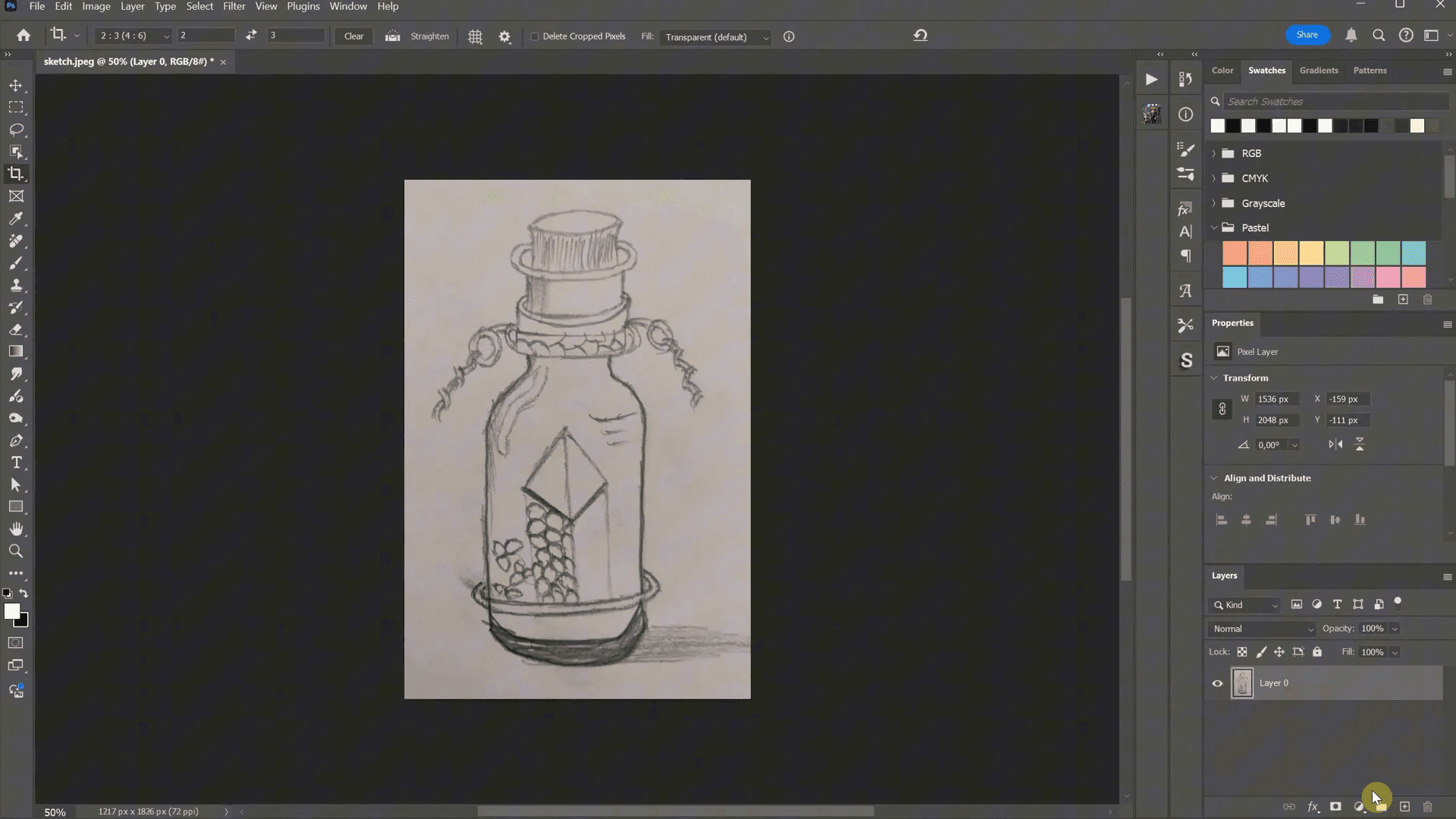
การปรับแต่งภาพใน Photoshop
- ปรับความสว่างและคอนทราสต์: ใช้ฟังก์ชัน Brightness/Contrast เพื่อทำให้ภาพดูสดใสขึ้น
- เพิ่มฟิลเตอร์: ทดลองใช้ฟิลเตอร์ต่างๆ เช่น Gaussian Blur หรือ Sharpen เพื่อปรับปรุงภาพ
- ใช้เครื่องมือเสริม: Photoshop มีเครื่องมือที่หลากหลาย เช่น Clone Stamp และ Healing Brush ที่ช่วยในการแก้ไขรายละเอียดเล็กน้อย
เมื่อคุณทำการปรับแต่งเสร็จสิ้น คุณสามารถบันทึกภาพในรูปแบบต่างๆ และนำไปใช้ในโปรเจ็กต์ของคุณต่อไป
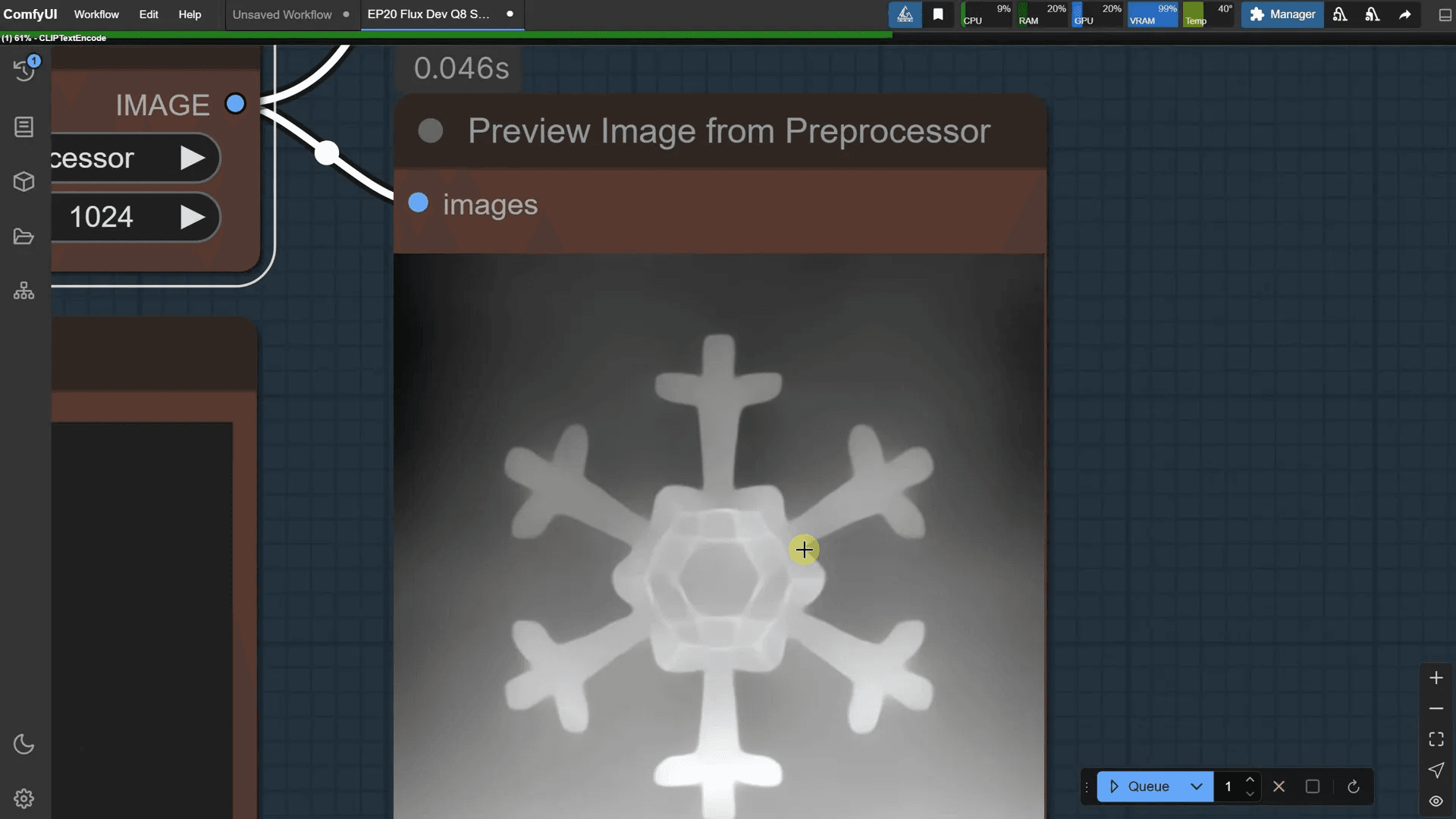
ขั้นตอนที่ 9: การทำงาน SDXL Sketch to Image
SDXL เป็นเครื่องมือที่มีประสิทธิภาพในการเปลี่ยนสเก็ตช์ให้เป็นภาพที่มีคุณภาพสูง โดยการใช้เทคโนโลยี AI ที่ช่วยในการสร้างภาพจากคำสั่งที่กำหนด
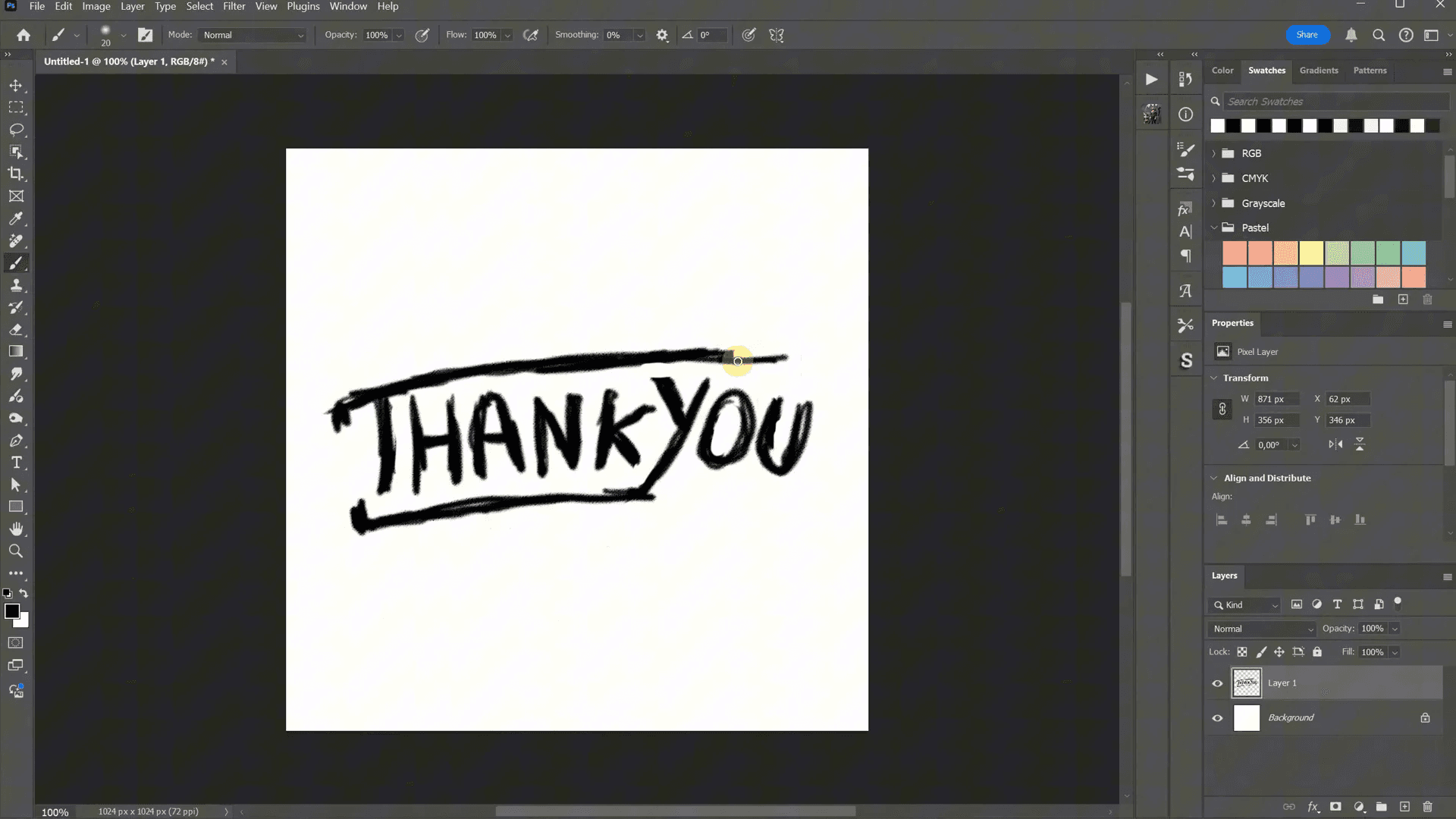
เริ่มต้นด้วยการเลือกสเก็ตช์ที่คุณต้องการ และอัปโหลดมันไปยัง SDXL จากนั้นให้เพิ่มคำอธิบายเกี่ยวกับภาพที่คุณต้องการสร้าง เช่น สไตล์ สี และรายละเอียดอื่นๆ
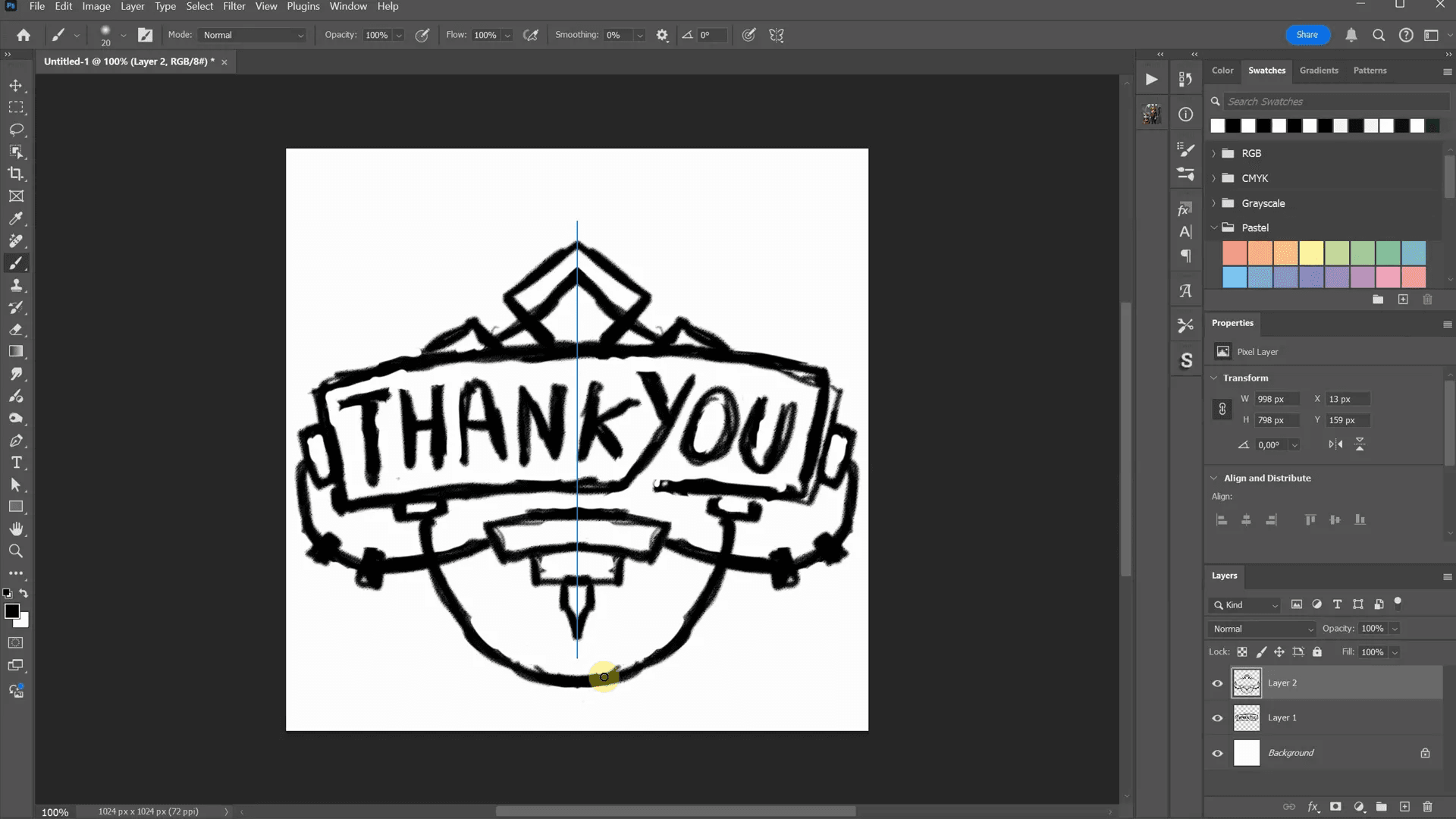
เมื่อคุณทำการตั้งค่าทั้งหมดเสร็จสิ้น ให้รันกระบวนการและรอให้ SDXL สร้างภาพของคุณ ซึ่งจะใช้เวลาไม่กี่นาที
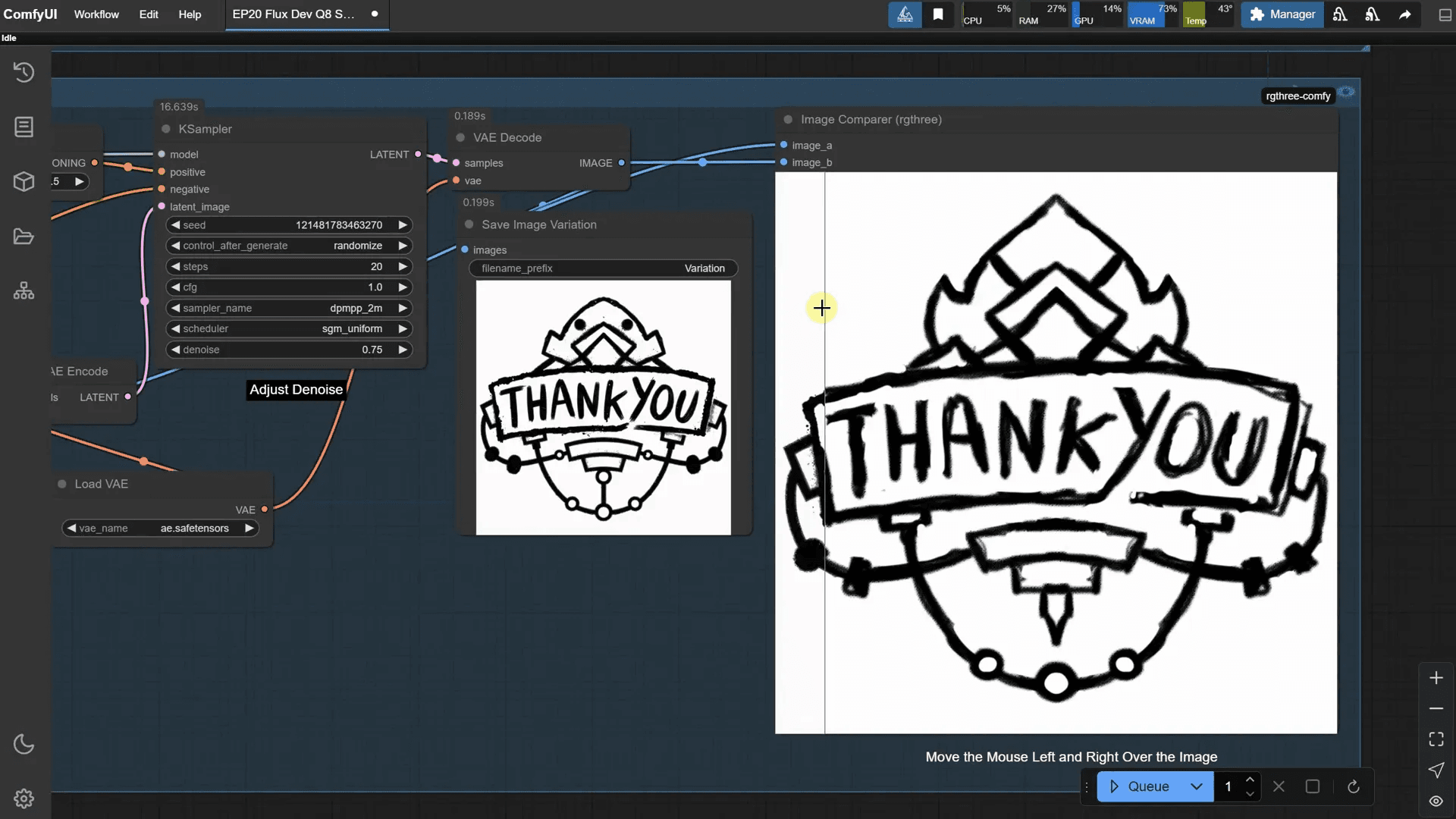
ขั้นตอนที่ 10: การเปลี่ยนสเก็ตช์เป็นภาพและวิดีโอ + เพลง ComfyUI
หลังจากที่ได้ภาพจาก SDXL แล้ว คุณสามารถสร้างวิดีโอจากภาพนี้ได้โดยใช้เครื่องมือที่เหมาะสม เช่น Image to Video ใน CLIP AI
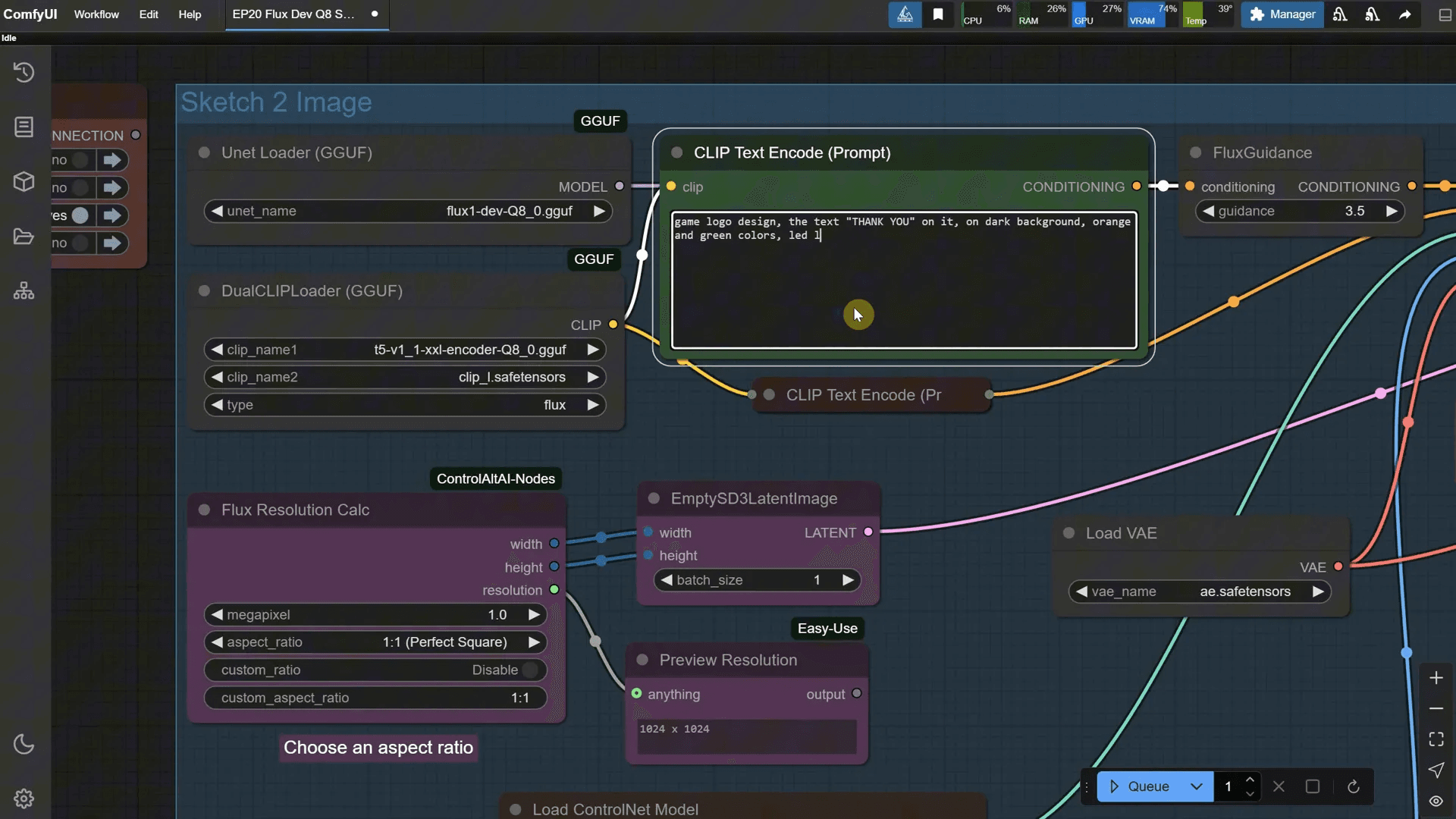
คุณสามารถเพิ่มคำอธิบายหรือคำที่เกี่ยวข้องกับภาพเพื่อสร้างการเคลื่อนไหวที่น่าสนใจ และทำให้ภาพของคุณมีชีวิตชีวามากขึ้น
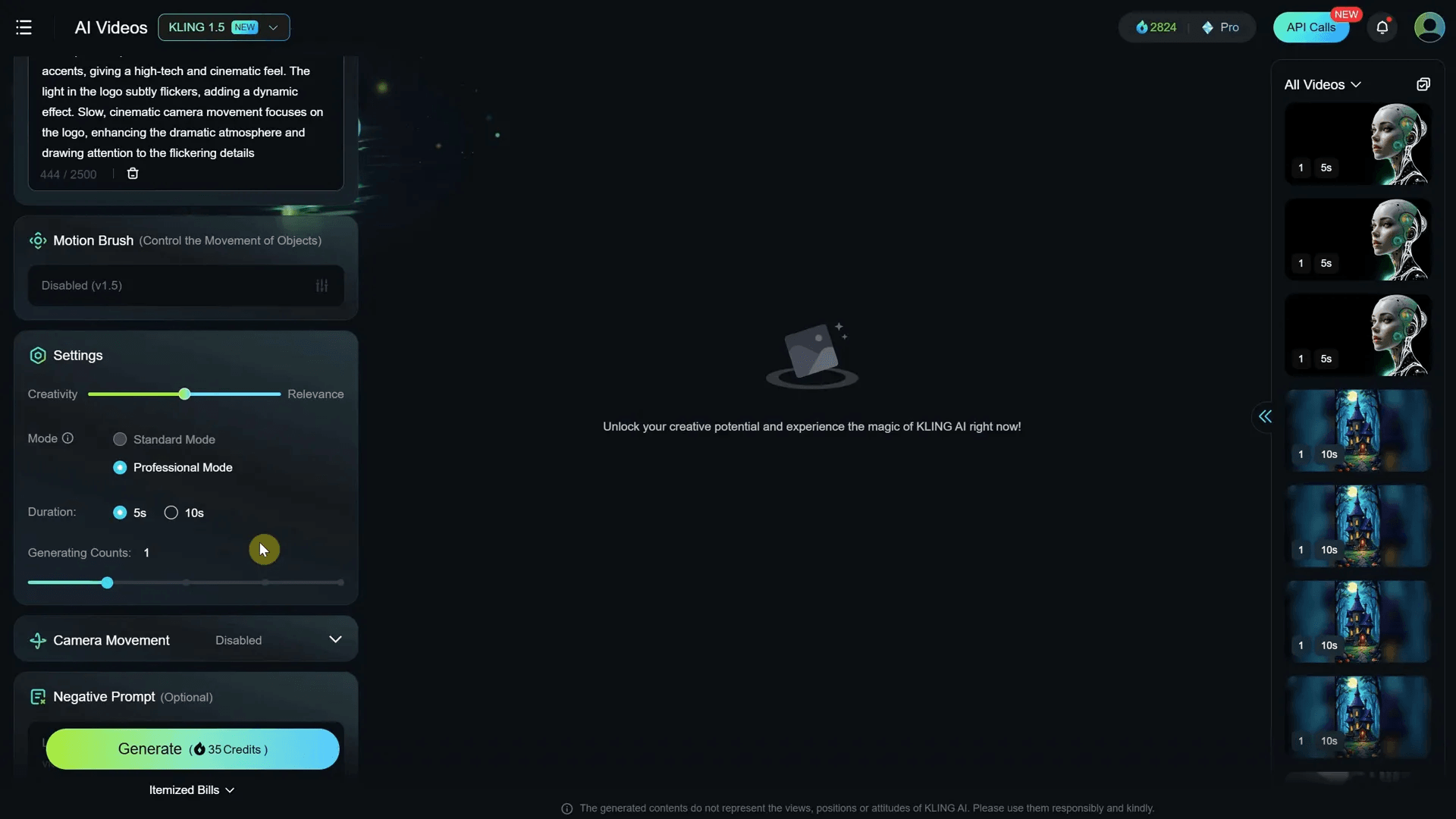
นอกจากนี้ คุณยังสามารถฟังเพลง ComfyUI ขณะทำงาน ซึ่งจะช่วยเพิ่มบรรยากาศในการสร้างสรรค์ของคุณ
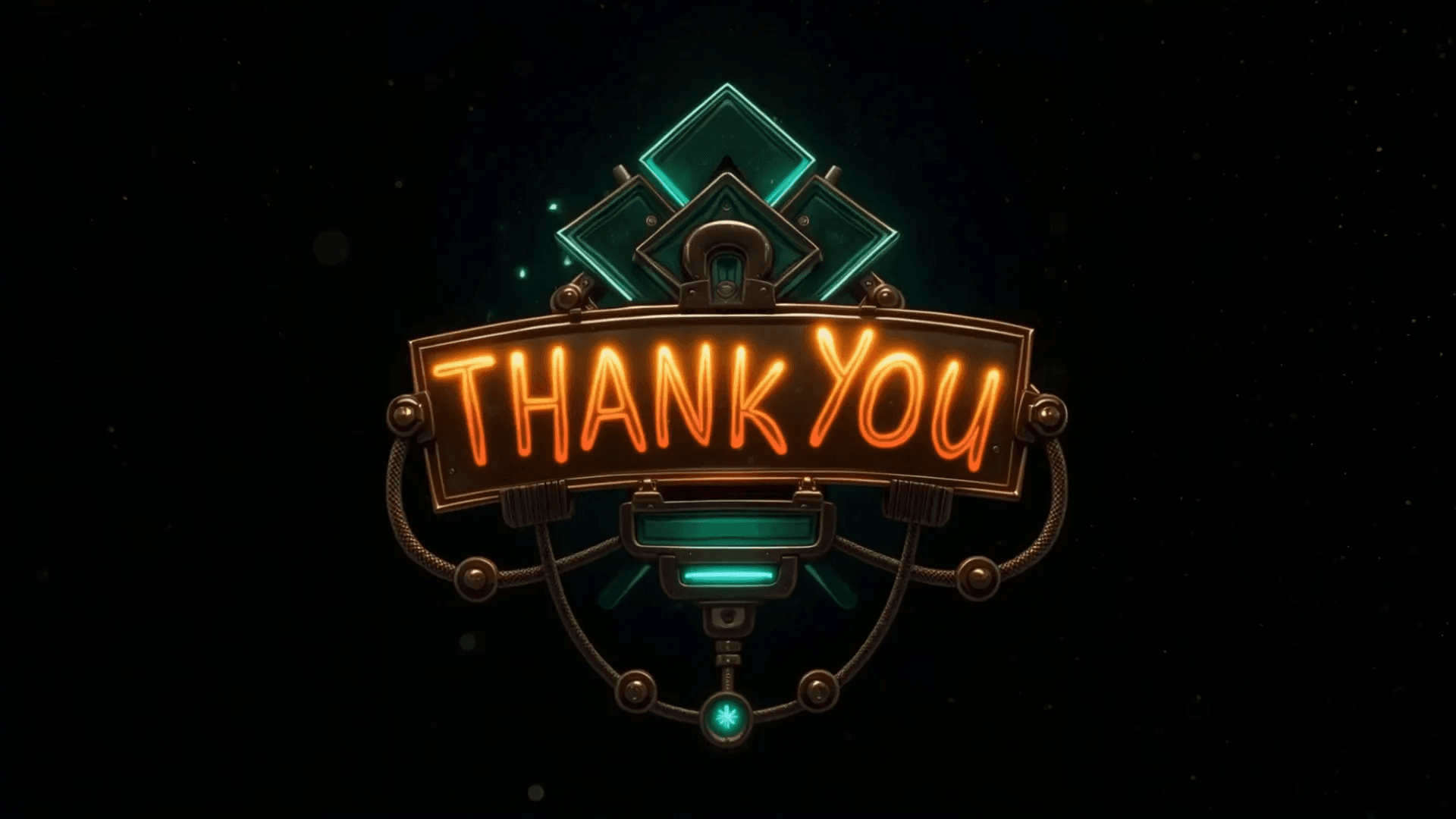
คำถามที่พบบ่อย (FAQs)
1. ฉันจะเริ่มต้นกับ ComfyUI ได้อย่างไร?
คุณสามารถดาวน์โหลด ComfyUI จากเว็บไซต์ทางการและทำตามคำแนะนำในการติดตั้งเพื่อเริ่มต้นใช้งาน
2. มีค่าใช้จ่ายในการใช้ SDXL หรือไม่?
SDXL สามารถใช้งานได้ฟรี แต่บางฟีเจอร์อาจต้องการการสมัครสมาชิก
3. ฉันต้องมีทักษะในการวาดภาพเพื่อใช้วิธีนี้หรือไม่?
ไม่จำเป็น คุณสามารถเริ่มต้นจากการวาดภาพง่ายๆ และพัฒนาทักษะไปเรื่อยๆ ได้
4. ฉันสามารถใช้ ComfyUI บนระบบปฏิบัติการอื่นได้หรือไม่?
ComfyUI รองรับระบบปฏิบัติการ Windows, MacOS และ Linux
5. ฉันจะสามารถแก้ไขภาพที่สร้างขึ้นใน Photoshop ได้หรือไม่?
ใช่ คุณสามารถเปิดไฟล์ภาพที่สร้างขึ้นใน Photoshop และทำการปรับแต่งเพิ่มเติมได้ตามต้องการ